Grand Theft Auto V még mindig igényes játék 2021-ben, még akkor is, ha a legjobb grafikus kártyák a helyükön. Ha van új RTX 3000-es sorozat grafikus kártya – először szerencsés vagy - és a legújabb CPU az Inteltől vagy az AMD-t, akkor át kell tudni tépni GTA V minden probléma nélkül. Ha van valami régebbi, akkor a legjobb grafikus beállításokra lesz szüksége GTA V.
Tartalom
- Hogyan teszteltük a GTA V legjobb grafikus beállításait?
- A legjobb grafikus beállítások a GTA V-hez
Az összes grafikus beállítást teszteltük GTA V hogy megtudja, melyek változtattak és melyek nem. Jelentősen javíthatja a képkockasebességet anélkül, hogy feladna a vizuális minőséget, ha tudja, milyen beállításokat kell módosítani.
Ajánlott videók
Hogyan teszteltük a GTA V legjobb grafikus beállításait?
Mindegyiket teszteltük GTA Vgrafikus beállításai 1080p-ben a belső benchmark segítségével. Az 1080p messze a PC-s játékok leggyakoribb felbontása. GTA V's benchmark öt jelenetet tartalmaz, amelyek mindegyike képkockaátlagot ad. Ezeket az átlagokat vettük, és újra átlagoltuk, hogy minden grafikus beállításhoz egyetlen számot kapjunk.
Minden beállítást külön-külön is teszteltünk. Az alábbi táblázatokban a szám arra a teljesítménybeli különbségre utal, amikor csak a megfelelő beállítás módosult. Például az MSAA tesztelésekor ez volt az egyetlen beállítás, amelyet megváltoztattunk.
A teszteléshez RTX 2080-at és Ryzen 7 2700X-et használtunk – mindkettőt gyári frekvencián – 32 GB-os adattárral párosítva. RAM (nem kell annyi, amint azt a mi lapunkban olvashatod útmutató a RAM kapacitásához). Minden beállítást a lehető legmagasabbra fordítottunk, hogy elérjük az alapvonalat – akár nagyon magas, akár ultra, 8x FXAA és MSAA. A lehető leggyorsabb kezdés érdekében az alábbi beállításokat fontosságuk alapján rangsoroljuk, és a fű minősége befolyásolja leginkább a teljesítményt.
A legjobb grafikus beállítások a GTA V-hez
Mielőtt belemerülnénk, fontos, hogy felállítsuk referenciainkat. Az egyes beállítások közötti különbségeket vegye figyelembe, ne magát a képsebességet. Ha valamelyiket használja legjobb CPU-k játékhoz, például összességében magasabb képkockasebességet kapsz. Nem minden PC-komponens épül fel egyformán, így a futásteljesítmény változhat.
A fű minősége
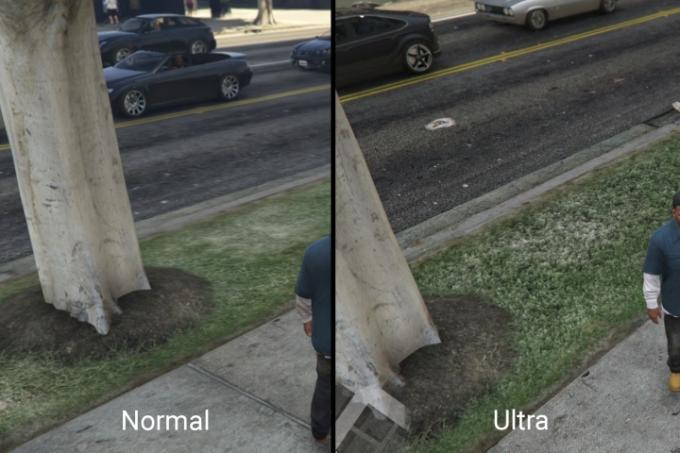
Teszteink alapján a fű minősége befolyásolja a legnagyobb mértékben a teljesítményt GTA V. Az Ultra és a Normál között átlagosan 12 képkocka/másodperc javulást tapasztaltunk. Még a fű minőségének magasra állítása is jelentős teljesítményelőnnyel járt, ami átlagosan további hat képkockát eredményezett. Nem vettünk észre különbséget a Very High és az Ultra között. Kerekítés után mindkét beállításnál ugyanazt az átlagos képkockasebességet vettük észre: 63 fps.

Javasoljuk, hogy hagyja ezt a beállítást Normál vagy Magas értékre a legjobb eredmény érdekében. Van azonban elég jelentős különbség ezek a beállítások és az Ultra között. Normál, GTA V közel sem jelenít meg annyi lombozatot, inkább a lapos füves textúrákat választja, amelyeket időnként bokrok törnek meg. Los Santos városrészeiben azonban nem sok különbséget fog észrevenni. Emiatt továbbra is azt javasoljuk, hogy csökkentse a fű minőségét, még akkor is, ha ez azt jelenti, hogy a hegyekbe érve le kell mondania egy fűről.
Anti-aliasing
Nem sokkal a fű minősége mögött van az élsimítás, vagy különösen az MSAA. Tesztelésünk alapján az FXAA-nak csekély teljesítménybüntetése van, vagy nincs is, és nincs nagy hatással a látványra. Az élsimítás könnyű formájaként az FXAA funkciót kikapcsolva hagyhatja, ha akarja. A teljesítményben viszont nincs mérhető különbség.
Elég nagy különbség van az MSAA-val szemben, ami nem meglepő. Az élsimítás minden formája közül általában az MSAA a legigényesebb a címek között, és GTA V nem más. Egyszerűen az MSAA kikapcsolásával nyertünk vissza 8 képkocka/mp-t, de sok más beállítással ellentétben nem kell a minőséget teljesen lecsökkentenie. Még mindig 70 képkocka/mp-es átlagunk volt 2x-es MSAA-val – egyetlen képkocka különbség az MSAA kikapcsolásával szemben –, és tekintélyes 66 képkocka/mp-es MSAA 4x-nél.

Az MSAA igényes, mert működik, különösen alacsonyabb felbontáson. Ha 1080p felbontású kijelzőt használ, továbbra is az MSAA 2x használatát javasoljuk (feltételezve, hogy elérheti a kívánt átlagos képkockasebességet). Az anyanyelven 4K, biztonságosan kikapcsolhatja az MSAA-t. Bár bizonyos élsimítások továbbra is javítják a kép megjelenését, sok teljesítményt adsz fel, hogy nagyon kevés vizuális előnyt érj el ezen a felbontáson.
Post-FX

Post-FX be GTA V minden, ami a képpel történik, miután egy keretet már rendereltek. Ez magában foglalja a kamera mélységélességét, a mozgás közbeni elmosódást, a fényvirágzást és egyebeket. Bár a vizuális minőség különbsége egyértelmű, ha az Ultra post-FX beállításokat a Normálhoz hasonlítjuk, a különbség nem olyan egyértelmű játék közben. A Bloom és a motion blur különösen két olyan vizuális fejlesztés, amelyek csak akkor hiányoznak, ha tudod, mit keress. Ha a Post-FX Ultra értékre van állítva, jobb képet kap, de még Normálnál is, GTA V nem néz ki rosszul.
A teljesítménynövekedéssel könnyű lemondani a fejlesztésekről. A Normal és az Ultra között körülbelül négy képkockát nyertünk vissza, így az átlagos képkockasebességünk 67 fps-re nőtt. A különbség azonban nem volt olyan egyértelmű a Magas és a Nagyon magas között. Kerekítés után a Very High és az Ultra ugyanazzal a 63 fps-es átlaggal jött ki, míg a High egy képkockát keresett vissza (jól a hibahatáron belül).

A Post-FX egy mindent vagy semmit beállítás. A fű minőségéhez és az élsimításhoz képest a Post-FX normálra állítása nem hoz vissza annyi teljesítményt. Ennek ellenére jelentős összeget keres vissza. Javasoljuk, hogy hagyja a Normál beállítást. Ha fontos Önnek a mélységélesség, a virágzás és a mozgástól való elmosódás, akkor az Ultra-t ajánljuk. Tesztelésünk alapján nincs jelentős teljesítménybeli különbség az Ultra, a Very High és a High között, így akár mindent megtehetsz.
Érdemes megjegyezni, hogy a Post-FX Very High vagy Ultra értékre kapcsolásával további két beállítás nyílik meg: Mozgásos elmosódás erőssége és mélységélesség. Normál és Magas beállításnál a mélységélesség teljesen le van tiltva. Ha a Very High vagy az Ultra értékre ugrott, bekapcsolhatja, bár ez nem jelenti azt, hogy meg kell tennie. A teszteket bekapcsolt beállítás mellett futtattuk le, de a kikapcsolása visszakapott három képkockát nagyon magasra. Ha nem tetszik a kinézete GTA V Ha a Post-FX Normal értékre van állítva, állítsa fel Very High értékre, és kapcsolja ki a mélységélességet.
Shader minőség

Az árnyékoló minősége befolyásolja, hogyan érzékeli az objektumok mélységét GTA V. Azoknál a jeleneteknél, ahol a világos és sötét területek keverednek – mint például a fenti sikátor képernyőképe –, akkor a legnagyobb különbség látható. Ha a shader minőségét Normálra állítja, sokkal laposabb képet kap. Nagyon magas értéknél a fény pontosabban esik a különböző felületekre, nagyobb dimenziót adva nekik. Ügyeljen a fenti képernyőképen látható kék falra, különösen hátul. Normálnál sok részletet elveszítünk, ahogy a fal visszamegy, míg az Ultra esetében ez a részlet megmarad.

A Shader minősége meglehetősen nagy hatással van a képminőségre, de a Post-FX-hez hasonlóan játék közben gyorsan elfelejted. Átlagos képkockasebességünket 63 képkocka/mp-ről 67 képkocka/mp-re növeltük azáltal, hogy a shader minőségét normálra állítottuk. Ugyanezt a teljesítményelőnyt tapasztaltuk a High-nál is, amely átlagosan 66 képkocka/másodperces sebességet ért el. Az árnyékoló minősége meglehetősen jelentős hatással van a teljesítményre, de nem annyira, mint a fű és az MSAA. Javasoljuk, hogy először kapcsolja le ezeket a beállításokat. Ezután, ha még mindig nem éri el a kívánt teljesítményt, állítsa le a shader minőségét Normálra.
Reflexió minőség

Hogy milyen jól néznek ki a tükröződések GTA V, meglepően kis teljesítménybüntetés jár a beállítás Ultra-ra váltásáért. Normálra állítva, kikapcsolt MSAA mellett, átlagosan 66 képkocka/mp-et értünk el a 63 fps-es alapértékhez képest. A Very High és High értékeknél hasonló teljesítményt tapasztaltunk, átlagosan 65 fps, illetve 64 fps. Bár a képkockasebességünk technikailag alacsonyabb volt a magasnál, mint a nagyon magasnál, ez inkább kerekítési probléma. Mindkét beállítás átlaga valójában egy keret felére esett.
Az ultra tükröződések azonban csodálatosan néznek ki. A shaderekhez hasonlóan a tükrözési minőség javítása is mélyebbé teszi a játék világát. A fenti képernyőképen egyértelmű különbséget láthat a két autó közötti tükröződésben. Ezen kívül azonban sokkal pontosabban láthatja a fény viselkedését, mivel a padló sötétebb részein elkezd lenyomni. Összehasonlításképpen, a Normal tükröződések laposnak tűnnek, és az egész padlót szürke színben mossák ki.

Ennek ellenére nagy a teljesítménybeli különbség. Javasoljuk, hogy állítsa le a beállítást Normál vagy Magas értékre, ha teljesítménybeli problémákba ütközik. A jó hír az, hogy az MSAA-t a reflexiókon is fel lehet kapcsolni anélkül, hogy nagy teljesítményt érnénk el. Ugyanazt az átlagos képkockasebességet vettük észre az Ultra reflexióknál, amikor az MSAA ki volt kapcsolva, és 8-szorosra váltott.
Árnyék minősége

Az árnyék minősége sokkal kevésbé kritikus beállítás a fentiekhez képest. Három képkockát nyertünk, amikor a beállítást normálra állítottuk, így az átlagunk 66 fps-re nőtt. Javasoljuk, hogy ettől függetlenül állítsa le ezt a beállítást Normál értékre. Ahogy a fenti képen is látható, nincs nagy különbség a minőségben, és a beállítás lejjebb állítása javítja a teljesítményt. Az árnyékminőség határozza meg, hogy milyen pontosan jelenjenek meg az árnyékok, ami nem mindig nyilvánvaló. A fenti összehasonlításunkban például mindkét árnyék kiválóan néz ki.
Láthatunk azonban különbséget a szélek körül. Felfelé fordítva a fa egyes levelei árnyékot vetnek, míg Normálnál a szélek összemosódnak. Hasonlóképpen, az Ultra árnyék dinamikusabb, a fény a fa bizonyos pontjain tetőzik át. Bár érdekes látni a különbséget, valószínűleg nem fogod észrevenni játék közben.

Akár hiszed, akár nem, az árnyékbeállítások negatívan befolyásolhatják a játékmenetet, ezért érdemes kipróbálnod a lehetőségeket, mielőtt elköteleznéd magad. A lágytól az élesig terjednek, és mindkét szélsőségnek megvannak a maga előnyei és hátrányai. Ha a Soft beállítást választja, észre fogja venni, hogy a grafikája élesebb lesz, de a készülék funkcionalitása korlátozott lesz. Ha a Sharp opciót választja, homályos árnyékolásokat és vonalakat fog látni a képen, de az eszköz jobb funkcionalitású lesz.
Textúrák, tesszelláció és minden más
A fent említett beállítások a leglényegesebbek, megfigyeléseink alapján. További teljesítményt nyerhet vissza a textúra minőségének, a részecskeminőségnek és az anizotróp szűrésnek a csökkentésével; azonban ez egy minimális frissítés a nap végén. Kipróbáltuk, és két képkockát szereztünk, amikor a Very High-ról Normal textúraszintre váltottunk, így az átlagunk 65 fps-re emelkedett.
Az újabb GPU-k többsége szereti az RTX 3080 gond nélkül képes lesz kezelni a Very High textúrákat. Ha egy régebbi számítógépet használ a grafikus kártya amely 4 GB-nál kevesebb memóriával rendelkezik, akkor előnyére válik, ha a lehető legalacsonyabbra csökkenti a textúrákat, hogy maga a játék hatékonyabban fusson.
Nem sokat kerestünk, amikor kikapcsoltuk a tesszellációt, és a részecskeminőséget Normál beállításra állítottuk. Csak egyetlen képkockát kerestünk vissza, és nem találtunk mérhető teljesítménynövekedést. Ehhez képest nem mértük a teljesítménybeli különbséget anizotróp szűréssel. Mivel GTA V egy régebbi játék, csak annak van értelme, hogy még mindig jól működik régebbi számítógépeken, de jó tudni, hogy vannak módok a grafika javítására, ha gyorsabb eszközzel rendelkezik.
Szerkesztői ajánlások
- A legjobb játék PC-k 2023-ra: Dell, Origin, Lenovo és még sok más
- A legjobb grafikus kártyák 2023: a legjobb GPU megtalálása a játékokhoz
- A legjobb ívelt monitorok 2023-ban
- A legjobb OLED laptopok 2023-ban
- Minden ray tracing játék PC-n: AMD Radeon és Nvidia RTX ray tracing





